Kuigi Windowsi üldine kasutuskogemus on üsna hea, pole ükski süsteem täiesti täiuslik. Selles mõttes on tavaline, et teatud ülesande täitmisel saame veateate. Seekord tahame rääkida konkreetselt sellest, mis näitab, et "rakendust ei saanud käivitada, paralleelseadistus pole õige". See on mõnevõrra segane sõnum, kuid siin selgitame kõike, mida peate selle kohta teadma.
Programmide Windowsi arvutis töötamiseks on vaja erinevate tarkvarakomponentide olemasolu.. See viga, mis meid täna puudutab, on selle näide ja siis vaatame, kuidas saate selle lahendada.
Miks kuvatakse teade "rakenduse käivitamine ei õnnestunud paralleelse konfiguratsiooniga, ei õnnestunud"?

Nagu varem mainisime, on see sõnum, mis esmapilgul ei paku probleemi päritolu kohta kuigi palju teavet. Kogemused on aga suutnud anda vihjeid toimuva kohta ja see on Microsoft Visual C++ käitusaja teekide viga.
Üldiselt nõuavad programmid korrektseks töötamiseks mitmeid nõudeid. Osa neist nõuetest integreeritakse süsteemi installiprotsessi käigus, kuid ülejäänud on eeldatavasti keskkonnas, kuhu see on lisatud. Sel juhul, kõnealune tõrge ilmub siis, kui tarkvara, mida soovite käivitada, ei leia Microsoft Visual C++ ühilduvat versiooni.
Seetõttu liigub meie tõrkeotsingu protsess kõige lihtsamast keerulisemaks, et saaksite soovitud programmi probleemideta käivitada.
Toimingud vea "Rakenduse käivitamine ei õnnestunud paralleelse konfiguratsiooni ebaõnnestumine" parandamiseks
Käivitage programm administraatorina
Esimene lahendus, mille proovime seda probleemi lahendada, on käivitada programm, mille soovite administraatorina avada. Tarkvara ei pruugi õiguste puudumise tõttu käivitada Microsoft Visual C++, mis põhjustab tõrke ilmnemise.
Selles mõttes meie esimene test on minna kõnealuse programmi käivitatavasse faili, paremklõpsata ja käivitada see administraatorina.
Parandage failiga DISM.EXE
Kui rike püsib, kasutame juurutuspildi teenindamise ja haldamise tööriista. See on teenus, mis töötab käsutõlgist ja võimaldab teil skannida ja parandada installimiste probleeme Windows 10. See võib parandada paljusid süsteemis esinevaid vigu, sealhulgas vea, mis ütleb: "Rakenduse ei saanud käivitada paralleelset konfiguratsiooni, pole õige".
Alustamiseks avage administraatoriõigustega käsuviip, tippige järgmine käsk ja vajutage sisestusklahvi: sfc / scannow.

Järgmisena käivitame pildiparandusteenusega tööriista DISM.EXE. Selle saavutame, sisestades selle käsu ja vajutades sisestusklahvi: DISM.exe / Online / Cleanup-image / Restorehealth.

Lõpuks proovige uuesti käivitada tarkvara, mida soovite avada.
Event Viewer ja C++ värskendus
See test on veidi arenenum, kuna see nõuab sündmuste vaaturisse sisenemist ning seejärel allalaadimis- ja installiprotsessi läbimist.. See on aga lihtne protsess ja suure tõenäosusega viga lahendada.
Esimene samm on kõnealuse programmi käivitamine, nii et tõrge ilmub.
Seejärel avame sündmuste vaaturi, klõpsates menüül Start ja tippides selle nime ja seejärel klõpsates sellel.
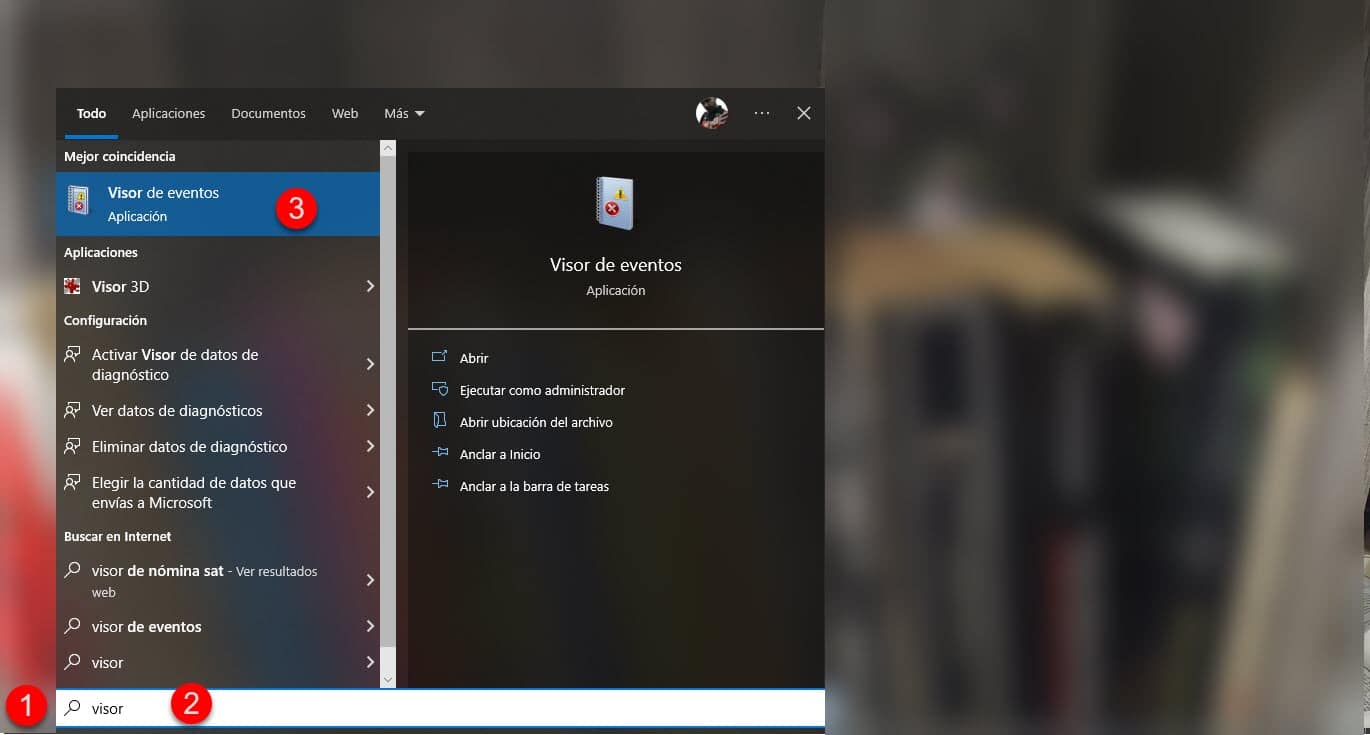
Maksimeerige aken ja sündmused registreerivas jaotises näete veakategooriat, laiendage seda, klõpsates nuppu "+". Viimane registreeritud viga on täpselt see, mida tahame parandada.

Klõpsake seda ja allpool näete vea kirjeldust, kuid meid huvitab C++ versiooninumber, mis näitab.

Järgmisena läheme juurde Microsoft Visual C++ hoidla ja laadite sama alla. Seejärel käivitage installiprotsess, taaskäivitage arvuti ja proovige programmi käivitada.
Registriredaktor
Kui ükski eelmistest võimalustest pole teie probleemi lahendanud, siis töötame delikaatse alternatiiviga, kuid sellisega, mis võib olla väga tõhus. See on Windowsi registri väljaanne, osa, mida peame käsitlema väga hoolikalt. Seetõttu soovitame teil juhiseid täpselt järgida, et mitte rohkem tõrkeid tekitada.
Registriredaktori avamiseks vajutage klahve Windows+R, tippige Regedit ja vajutage sisestusklahvi.

Registriredaktor kuvatakse kohe ja meie esimene samm on järgida järgmist kataloogiteed: Arvuti / HKEY_LOCAL_MACHINE / Tarkvara / Microsoft / Windows NT / Praegune versioon / SideBySide / Võitjad
Nüüd, peate tuvastama kataloogi, mille alguses on X86_Policy ja mille laiend on .CRT. Klõpsake seda ja sisestage kaust 9.0.
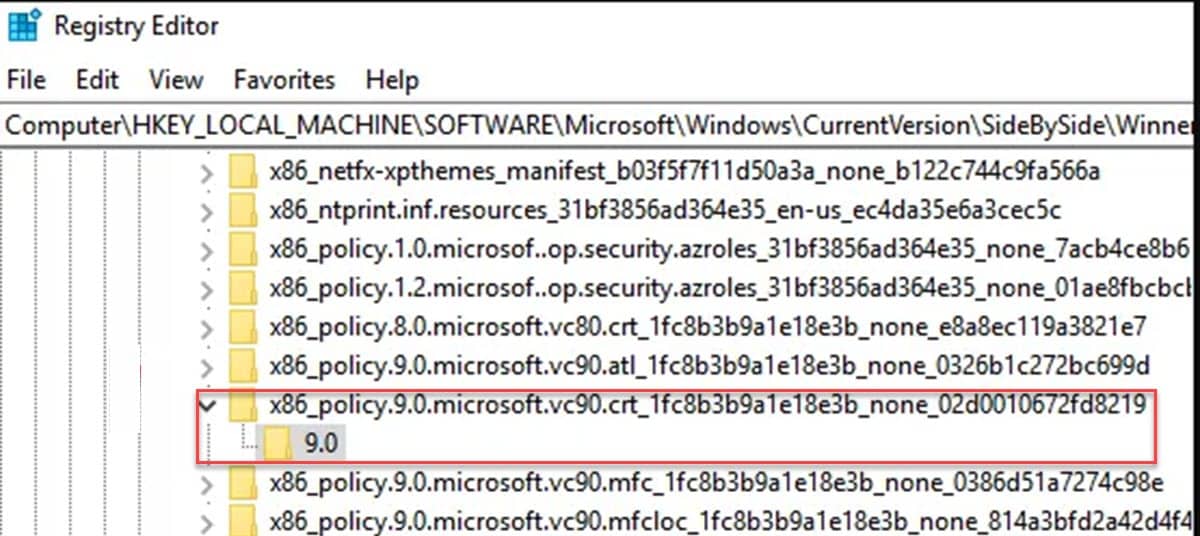
Seejärel peame vaatama akna paremal küljel kuvatavaid kirjeid. Täpsemalt oleme huvitatud sellest, et kirje "Vaikimisi" veeru "Andmed" väärtus oleks kataloogis nähtavatest kõrgeim.

Kui ei, siis kopeerime suurima nähtava väärtuse ja kleebime selle vaikimisi.

Selleks tehke topeltklõps suurima väärtusega kirjel, kopeerige number ja korrake toimingut Vaikimisi kirjes, kleepides äsja kopeeritud andmed.